近期有很多小伙伴咨询小编360u盘小助手不见了怎么办,接下来就让我们一起学习一下360u盘小助手不见了的解决方法吧,希望可以帮助到大家。 360u盘小助手不见了怎么办?360u盘小助手不
近期有很多小伙伴咨询小编360u盘小助手不见了怎么办,接下来就让我们一起学习一下360u盘小助手不见了的解决方法吧,希望可以帮助到大家。
360u盘小助手不见了怎么办?360u盘小助手不见了解决方法
1、打开360安全卫士,点击右上角的“☰”按钮,然后单击下拉菜单中的“设置”选项,如下图所示。
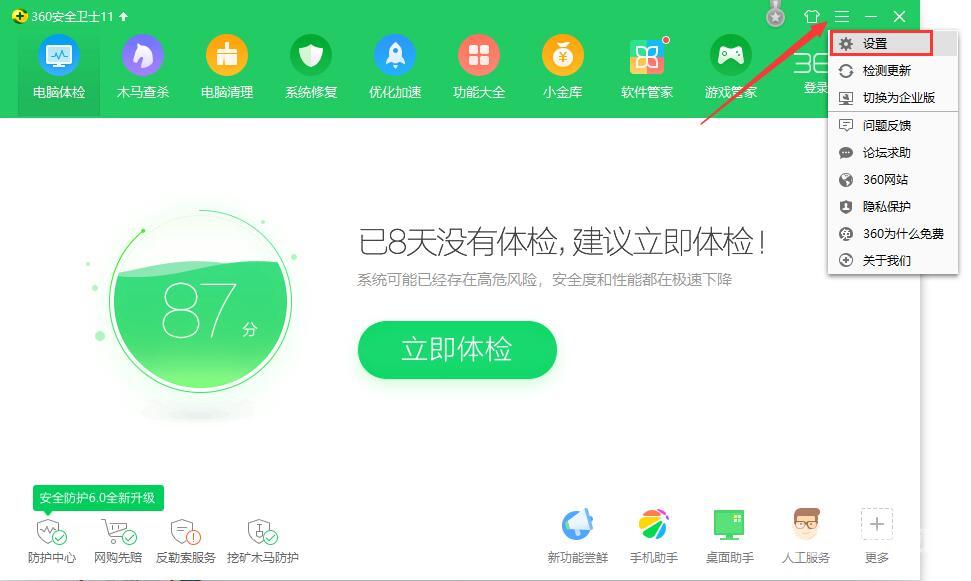
2、将设置窗口切换至“安全防护中心”下的“U盘安全防护”功能,将其中的“插入U盘后显示U盘悬浮窗”选项单击勾选上,并点击“确定”,如下图所示。
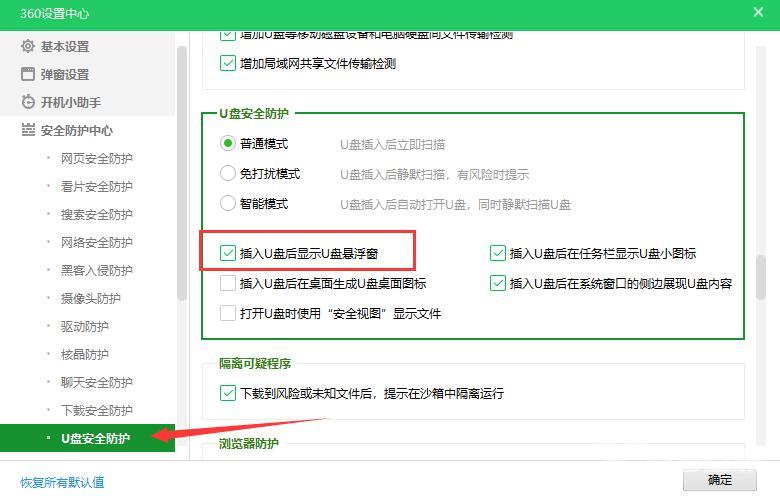
3、之后在电脑屏幕的右上角就会出现360U盘小助手的悬浮窗了,如下图所示。

上面就是小编为大家带来的360u盘小助手不见了怎么办的全部内容,更多精彩教程尽在自由互联。
【感谢龙石为本站提供数据采集系统 http://www.longshidata.com/pages/government.html 】